iPhone7笔画输入法如何设置
时间:2022-9-11作者:未知来源:三度网教程人气:
- 想和朋友分享您喜欢的苹果应用? 我想发上微博该是个不错的主意, 更高效的应用平台:App Store浏览太麻烦? 没法找到高质量的应用? 下载苹果应用大全 省时!省力!!省心!搜索功能强大,搜索结果优先列出限免软件和免费软件。
1)首选我们先打开手机【设置】, 然后找到【通用】, 打开后找到【键盘】。 (如下图)
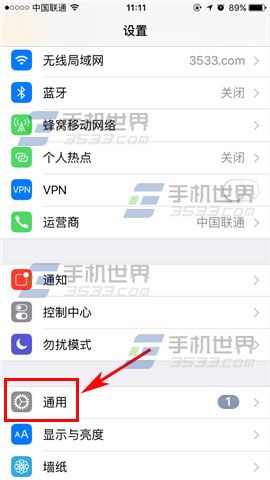
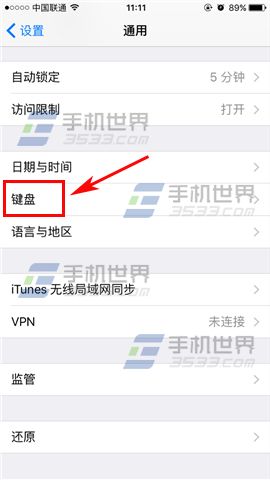
2)接着我们再点击【键盘】, 随后点击【添加新键盘】。 (如下图)
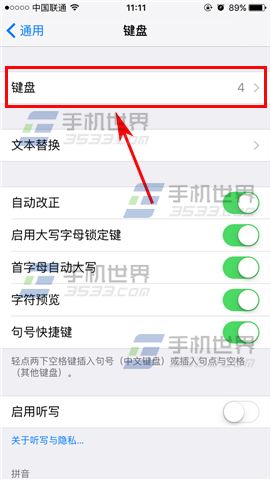
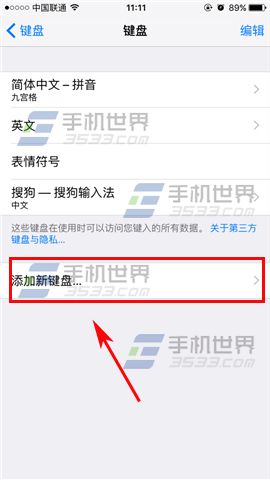
3)接着点击【简体中文】, 随后选择【笔画】选项点击【完成】就可以了。 p2psearcher3.5下载(如下图)
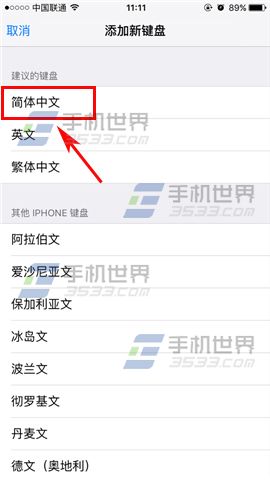
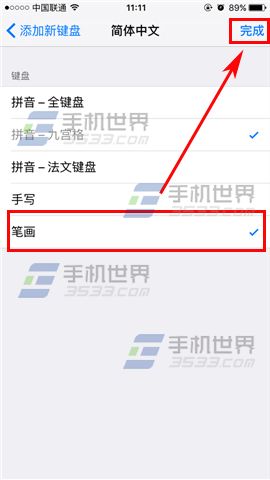
4)设置完成后返回即可看到输入法有笔画输入这个选项了, 点击右上角的【编辑】, 长按住刚才添加的笔画输入法拖动到最上方点击【完成】, 设置为默认输入法, 这样当我们在输入文字时自动打开的输入法就是笔画输入法了。 狸窝全能视频转换器(如下图)
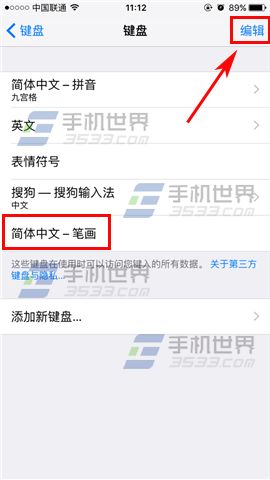
 苹果应用引领新的上网速度革命,给您带来超快体验。
苹果应用引领新的上网速度革命,给您带来超快体验。关键词: iPhone7笔画输入法怎样设置